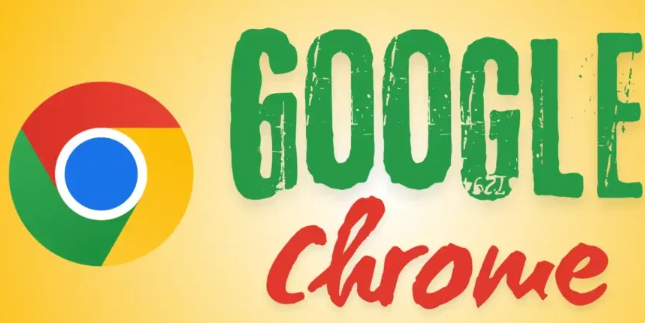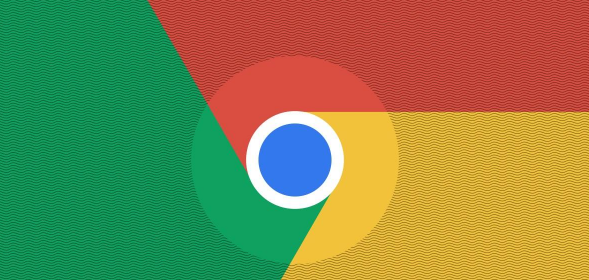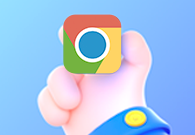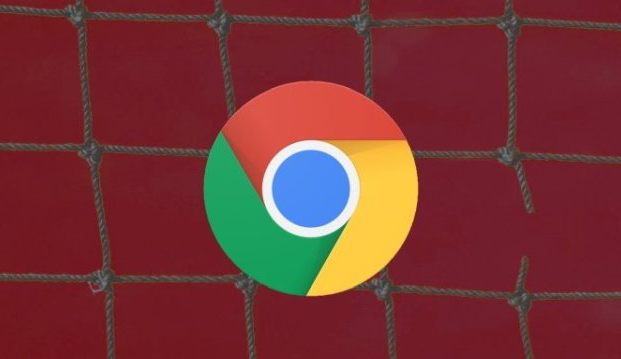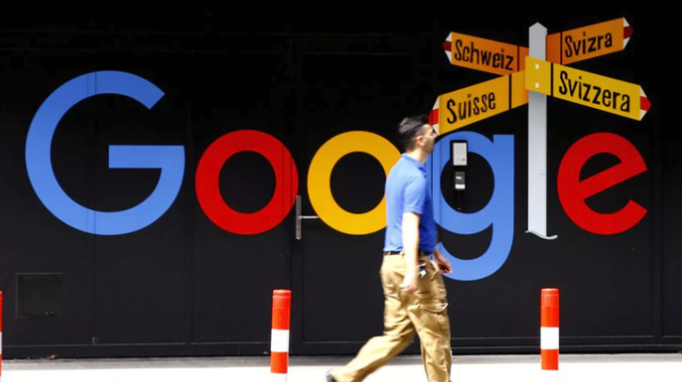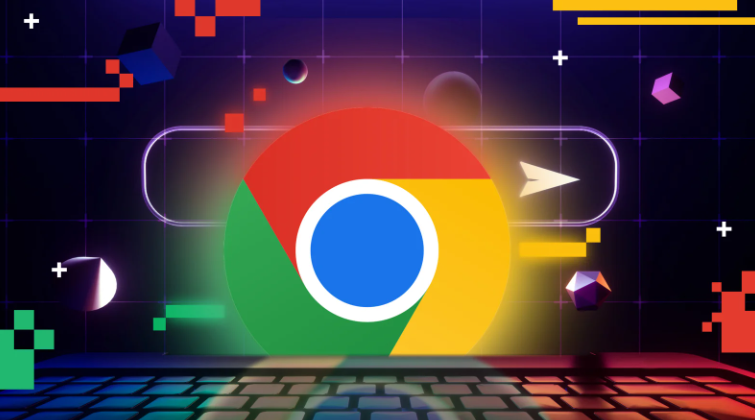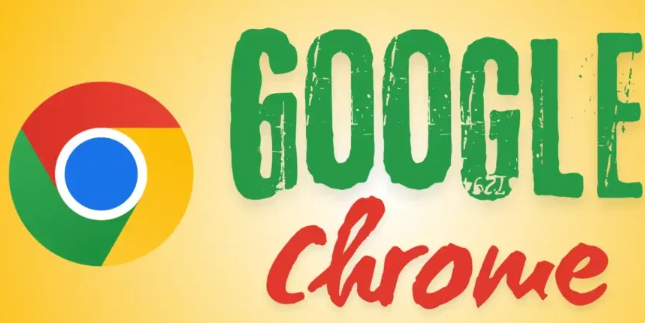
以下是关于谷歌浏览器关闭自动播放音视频功能的操作教程:
1. 通过Chrome设置关闭:打开Chrome浏览器,点击右上角的三个点图标,选择“设置”。在左侧菜单中,找到并点击“隐私和安全”,然后点击“网站设置”。在“网站设置”页面中,找到“自动播放”选项。在这里,可以选择“禁止所有网站的自动播放”,这样所有的网页将不会自动播放音频或视频,除非你手动点击播放按钮。也可以选择“仅允许以下网站的自动播放”,并在下方的文本框中输入你信任的网站地址,然后点击“添加”按钮。每个网站地址需要单独添加,多个网站地址之间用逗号隔开。
2. 使用Chrome实验性功能关闭:在Chrome浏览器的地址栏中输入`chrome://flags/autoplay-policy`,然后按回车键。在搜索框中输入“Autoplay policy”进行搜索,找到相关设置项。将“Autoplay policy”设置为“Document user activation is required”。这意味着只有在用户与页面进行交互(如点击或按键)后,才会允许自动播放视频。完成设置后,重启Chrome浏览器以使更改生效。
3. 安装
扩展程序关闭:打开Chrome网上应用店(chrome://extensions/)。在搜索栏中输入“AutoPlayStopper”并搜索。找到扩展并点击“添加到Chrome”按钮进行安装。安装完成后,点击浏览器工具栏中的AutoPlayStopper图标,选择“Disable everywhere”选项来完全阻止所有网站的自动播放视频。如果需要对某些网站例外,可以在设置中添加这些网站的网址。
4. 调整媒体自动播放设置:点击右上角的三点菜单,选择“设置”,然后在隐私和安全部分下点击“内容设置”。向下滚动到“媒体”部分,点击“媒体自动播放”。在这里,可以选择是否允许所有网站的音频和视频自动播放,或者完全阻止自动播放。